如何使用屏幕时间在 iPhone 和 iPad 上隐藏 Facebook 应用程序
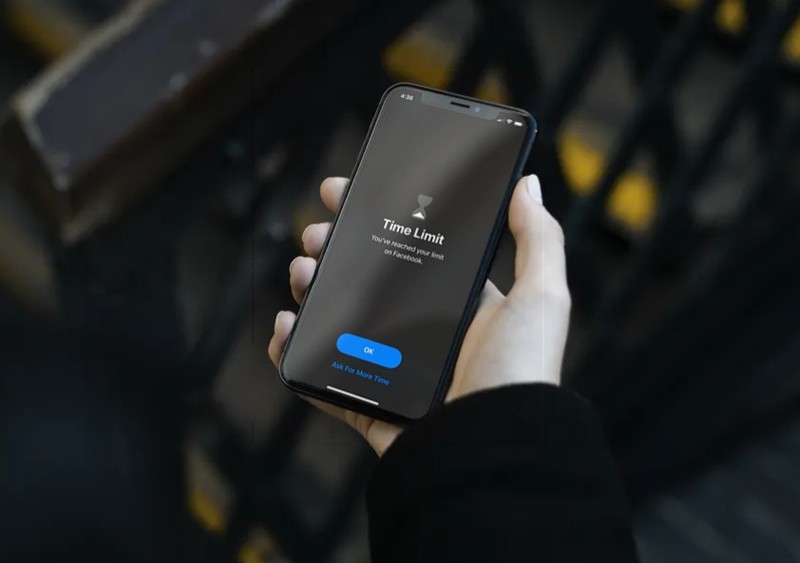
当您让其他人使用您的 iPhone 或 iPad 时,您是否希望确保您的 Facebook 应用程序保持隐藏状态?如果是这样,你很幸运。屏幕使用时间提供了一种锁定应用程序的便捷方式,您可以使用它来阻止访问 Facebook 并将其隐藏在您的设备上。
“屏幕使用时间”提供了多种工具来控制、跟踪和管理应用程序和设备的使用情况,其中一项巧妙的功能允许您间接锁定某些应用程序。这有助于保护隐私,如果您在使用某些应用程序时遇到自我控制问题,有助于集中注意力,当然还有更多。
希望通过在您的设备上隐藏该应用程序来确保您的 Facebook 动态、个人资料和其他数据的安全?不要再看了,因为在本文中,我们将引导您完成使用屏幕时间在 iPhone 和 iPad 上隐藏 Facebook 的必要步骤。
如何在 iPhone 和 iPad 上隐藏 Facebook
确保您的设备上安装了现代 iOS 或 iPadOS 版本以访问此“屏幕使用时间”功能,然后只需执行以下操作:
- 转到 iPhone 或 iPad 上的“设置”。向下滚动并点击“屏幕时间”。

- 如果您以前没有使用过“屏幕使用时间”,请按照屏幕上的说明进行快速设置。进入“屏幕时间”菜单后,向下滚动并点击“使用屏幕时间密码”。在继续下一步之前,输入您的首选密码并正确设置它。

- 现在,返回屏幕时间菜单并点击“应用限制”。

- 在这里,点击“添加限制”,如下面的屏幕截图所示。

- 在这里,您可以在“社交网络”类别下找到 Facebook 应用程序。选择“Facebook”并点击“下一步”。
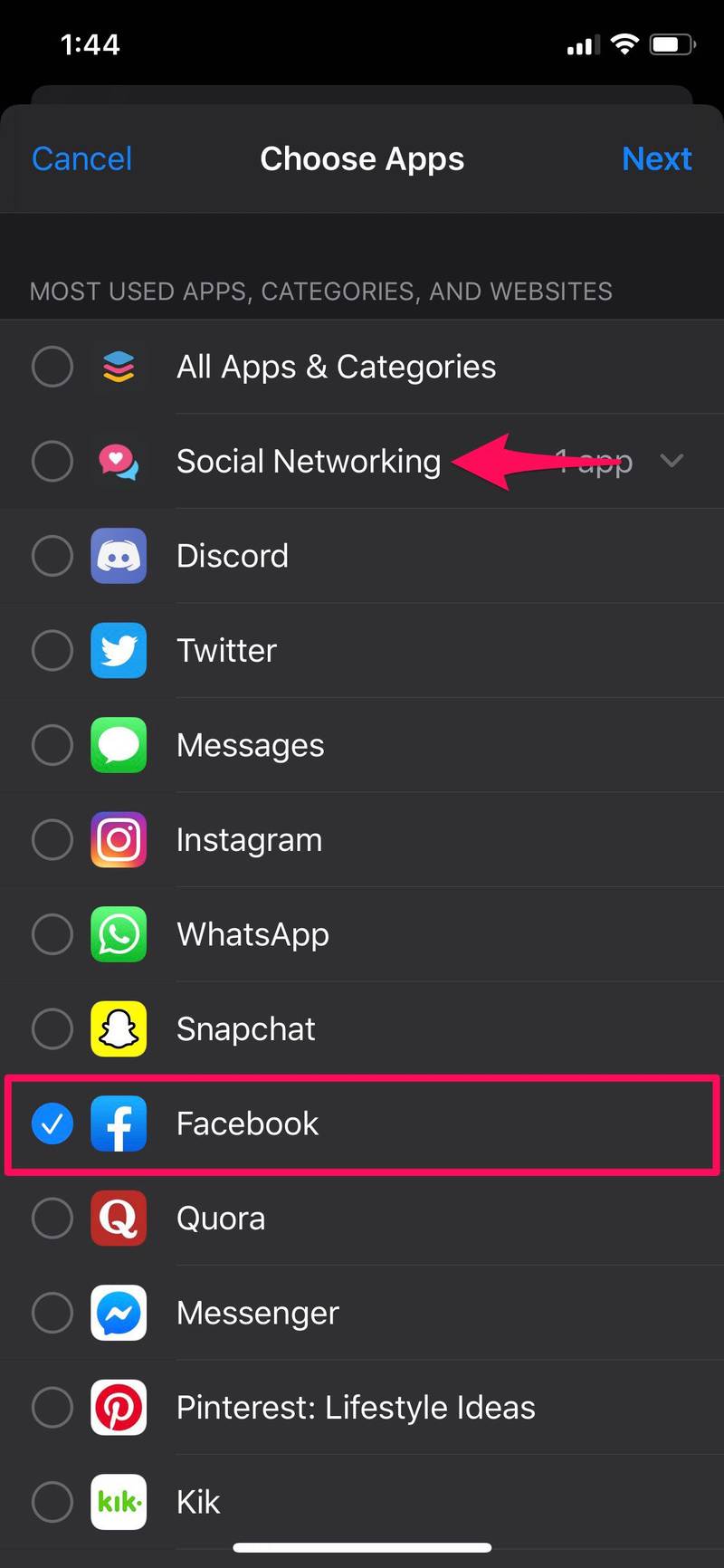
- 在此菜单中,您可以选择屏幕时间锁定前的每日使用限制。由于您想将其用作应用程序锁,我们将选择最小值,即 1 分钟。还要确保启用了“在限制结束时阻止”的切换。如果您没有看到此选项,则表示您尚未向“屏幕使用时间”添加密码。去修理它。完成后,点击“添加”。
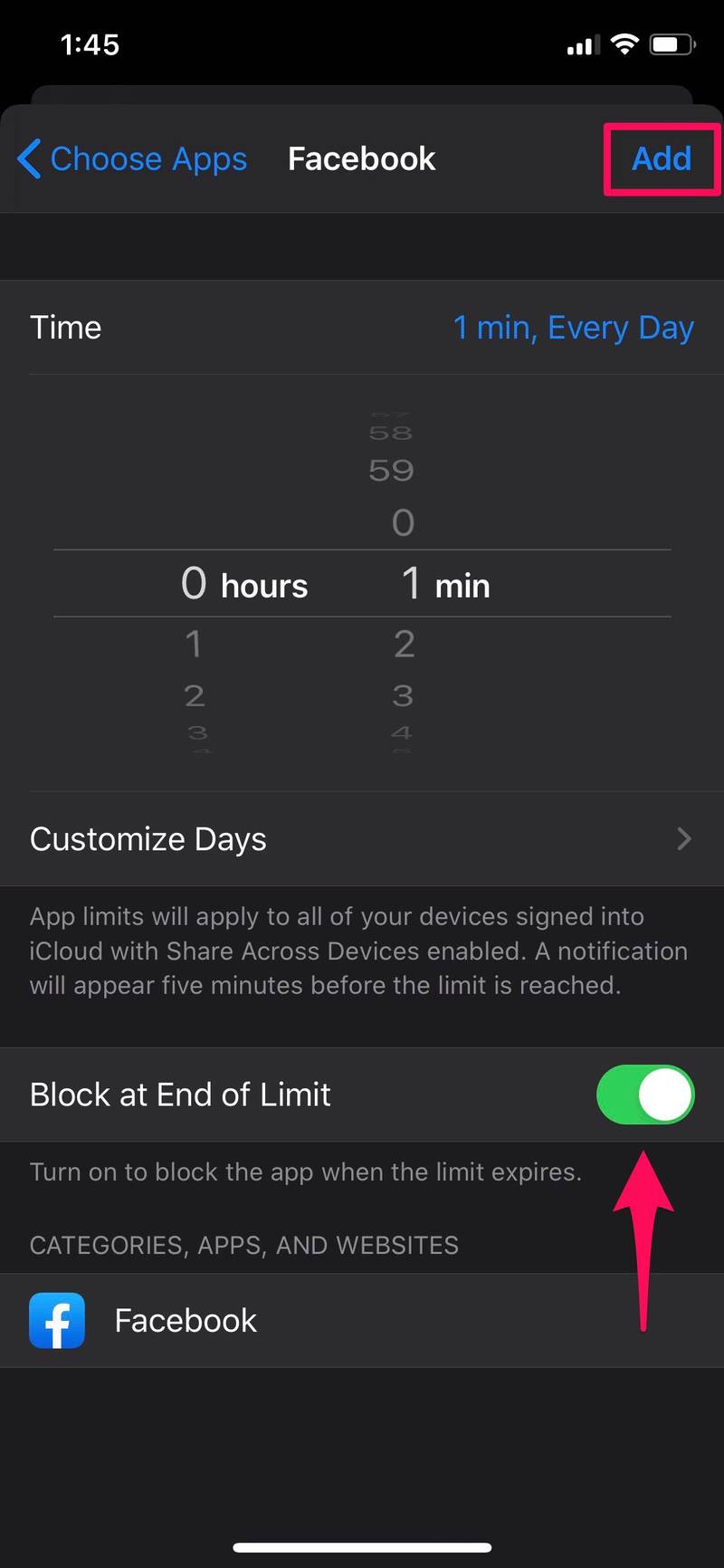
- 如果您想随时删除此特定应用限制,请返回“屏幕使用时间”中的“应用限制”菜单,然后在 Facebook 上向左滑动以查看“删除”选项。或者,您也可以完全关闭 App Limits。
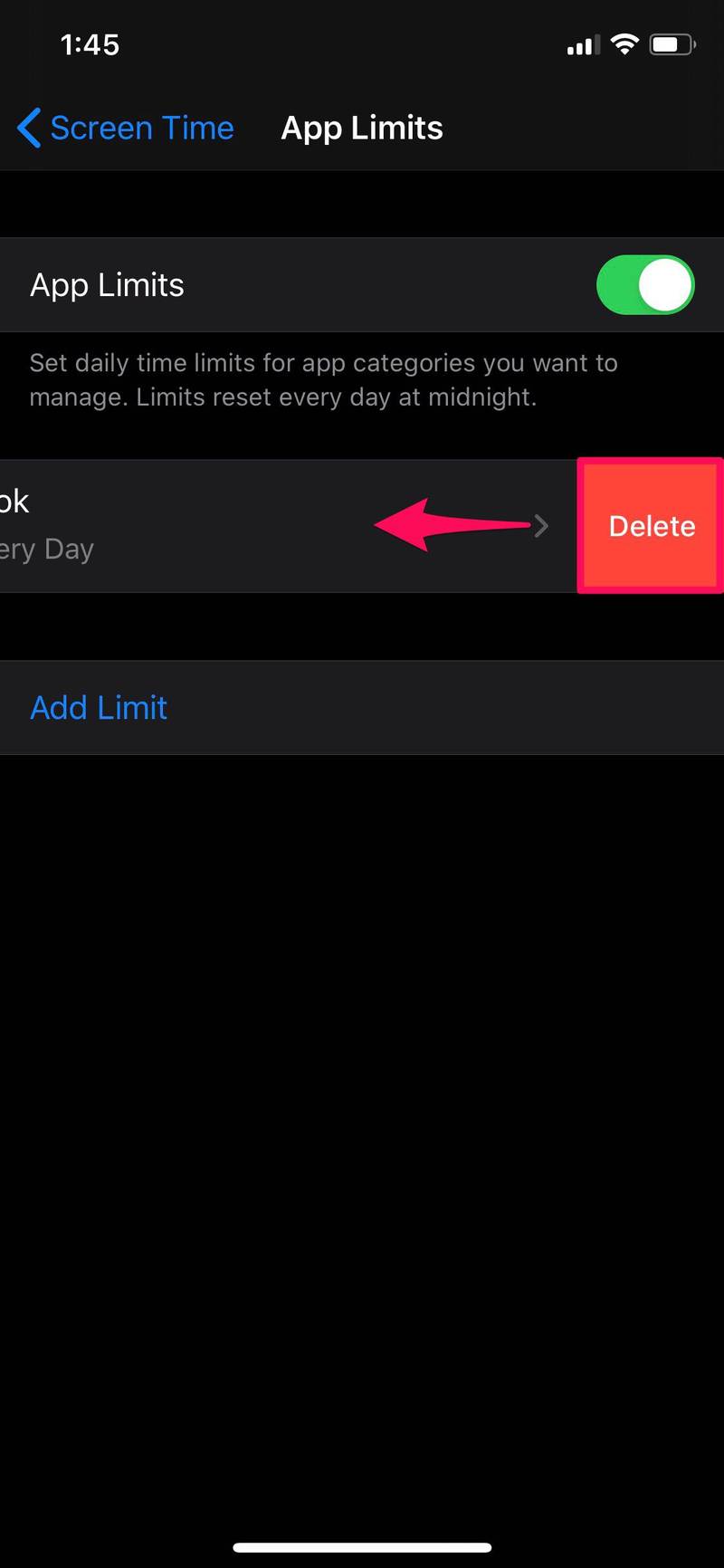
- 就是这样。现在您只需使用 Facebook 应用程序 1 分钟,它就会锁定您,如下所示。
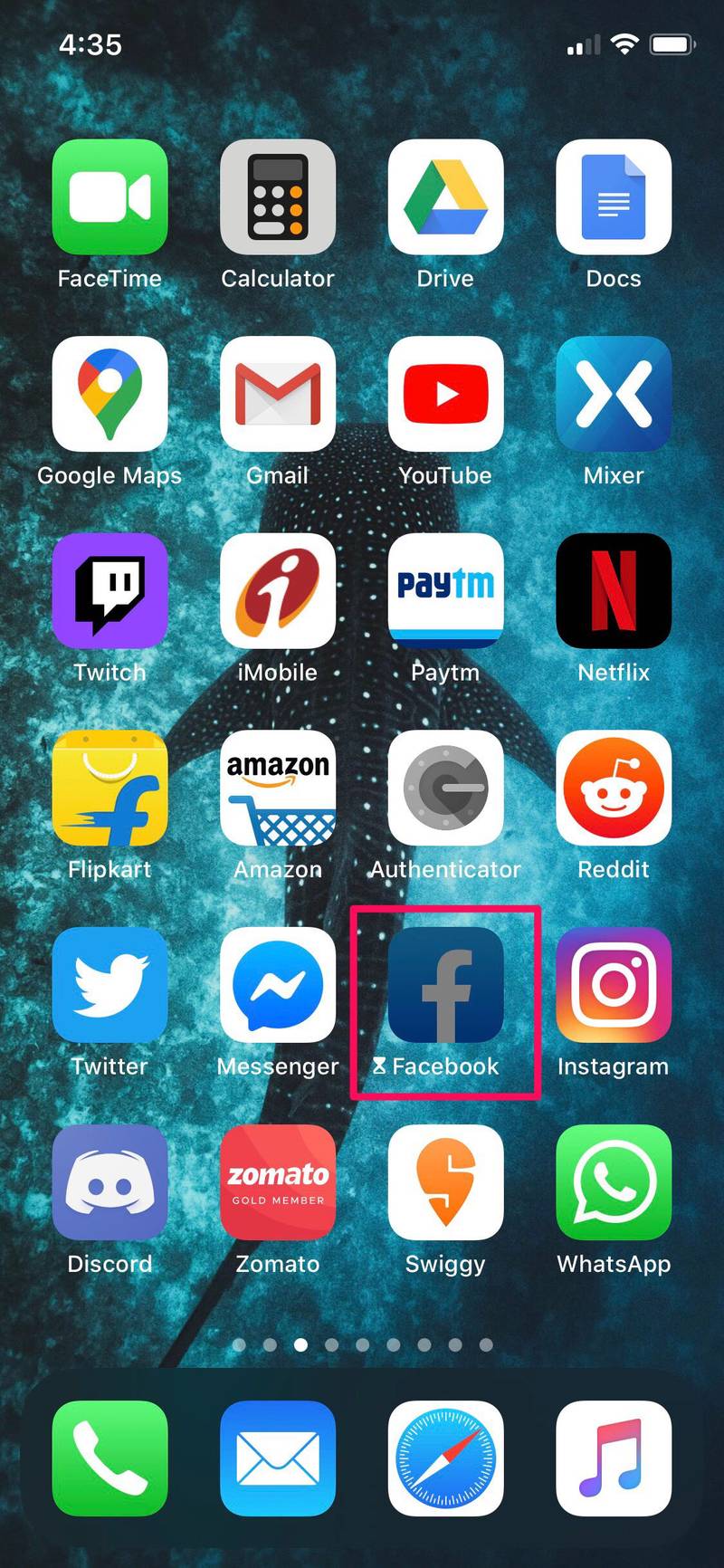
- 现在,如果您点击变灰的 Facebook 应用程序,您将可以选择“请求更多时间”,但您需要输入屏幕时间密码才能继续。

好了,现在您知道了如何使用“屏幕使用时间”在 iPhone 和 iPad 上隐藏 Facebook。
当然,这里的一个限制是您必须在锁定开始之前使用该应用程序一分钟左右,因此在您将 iPhone 或 iPad 交给某人之前,请确保您使用 Facebook 应用程序一分钟以把锁放好。
您可以按照完全相同的步骤来限制其他应用并且隐藏诸如 Facebook Messenger 应用程序之类的东西,如果你想对其他人隐藏你的转化。 在锁定屏幕上禁用通知和预览是一个很好的方式保持您的谈话私密和安全。
屏幕时间还可用于限制智能手机的使用、设置通信限制、阻止应用程序安装、停止应用程序内购买等。 如果您感兴趣,请在此处查看更多屏幕使用时间提示。
您是否在 iOS 或 iPadOS 设备上使用“屏幕使用时间”锁定了 Facebook 应用程序?您使用此功能锁定了哪些其他应用程序?你认为苹果应该只添加一个应用程序锁定选项吗?在评论部分分享您的想法和意见!
